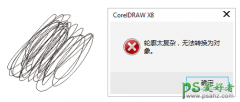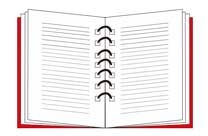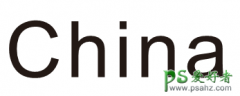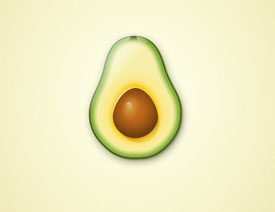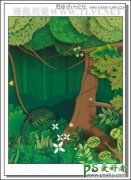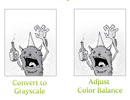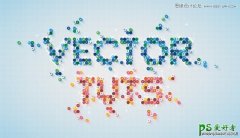AutoCAD实例教程:使用布局空间中并列视口的打印输出功能。
时间:2019-12-20 09:56 来源:网络 作者:腾龙设计 阅读:次
AutoCAD实例教程:使用布局空间中并列视口的打印输出功能。本例通过将一个制作好的三维零件模型打印输出到4号图纸上,综合学习“页面设置管理器”、“视口”、“插入块”以及视图的切换与视觉样式等命令的使用方法和技巧。本例打印效果如图14-89所示。
图14-89 打印效果
(1)执行“文件”→“打开”命令,打开本书附带光盘\Chapter-11\“实例127完成.dwg”文件,如图14-90所示。
图14-90 图形源文件
(2)单击绘图区域底部的“布局1”标签,进入布局空间。然后执行“文件”→“页面设置管理器”命令,在弹出的“页面设置管理器”对话框中单击“新建”按钮,参照图14-91所示设置新页面的名称。
图14-91 设置新页面的名称
(3)单击“新建页面设置”对话框中的“确定”按钮,在打开的“页面设置-布局1”对话框中参照图14-92所示设置各项参数。
图14-92 设置打印页面
最新教程
推荐教程